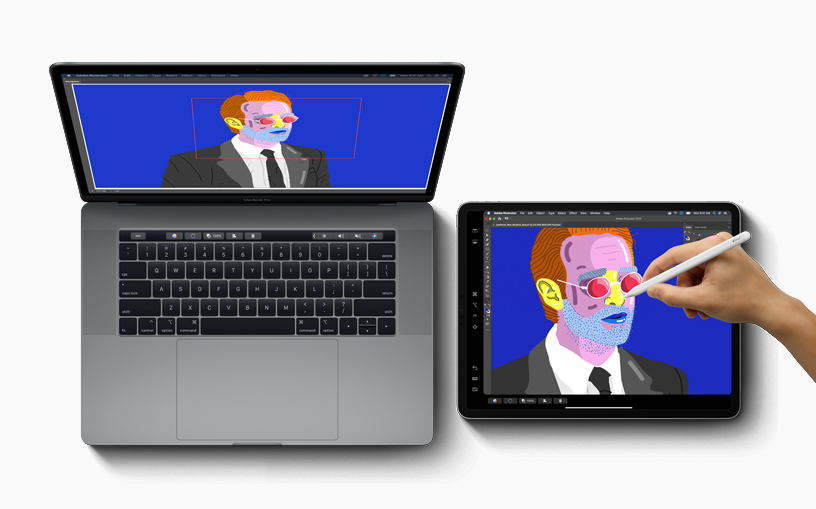iPadOSにつづいてmacOS Catalinaが正式リリースされ、ベータプログラムに登録していなくてもSidecarを使えるようになりました。
この際、MacBookのユーザーはもれなくiPadを買うべきだと思います。
超高解像度でほぼ遅延なしのサブディスプレイが定価3万4,800円から
わたくし現在旅行中で、旅先にMacBook Pro (2018) 15.4インチモデルとiPad Pro (2018) 11インチモデルを持ってきています。
書類仕事だけならiPad Proで済ませられるのですが、その他に大容量のデータを扱う作業があったため、MacBook Proも持ってきました。
で、MacBook Proがあればそちらをメインで使ってしまうわけで、ほとんどの作業はMacBook Proでこなしています。
iPad Proのほうは移動中や寝る前の暇つぶし専用になっていました。
Sidecar機能でMacBookを2画面にできることは知っていましたが、まあそこまですることもないかという感じで、仕事にはMacBook Proだけを使っていたわけです。
しかし、ふと思い立ってUSB-CケーブルでMacとiPadを接続してみると、やっぱり画面が広がるだけでずいぶん作業の効率が上がるものだと感じます。
それぞれの画面で全画面表示できるのは便利
何かの作業をする場合、参照する資料と作成・編集する資料の両方を画面に表示させて行うのが普通だと思います。
参照する資料が紙ならば、画面の方は作成する資料が独占しても構わないわけですが、今どきはあまりそういうケースは無いのではないでしょうか。
それで、MacBook Proの15.4インチの画面にふたつの資料を表示して作業しようとすると、やっぱり微妙に狭いんですね。とくに横方向が。
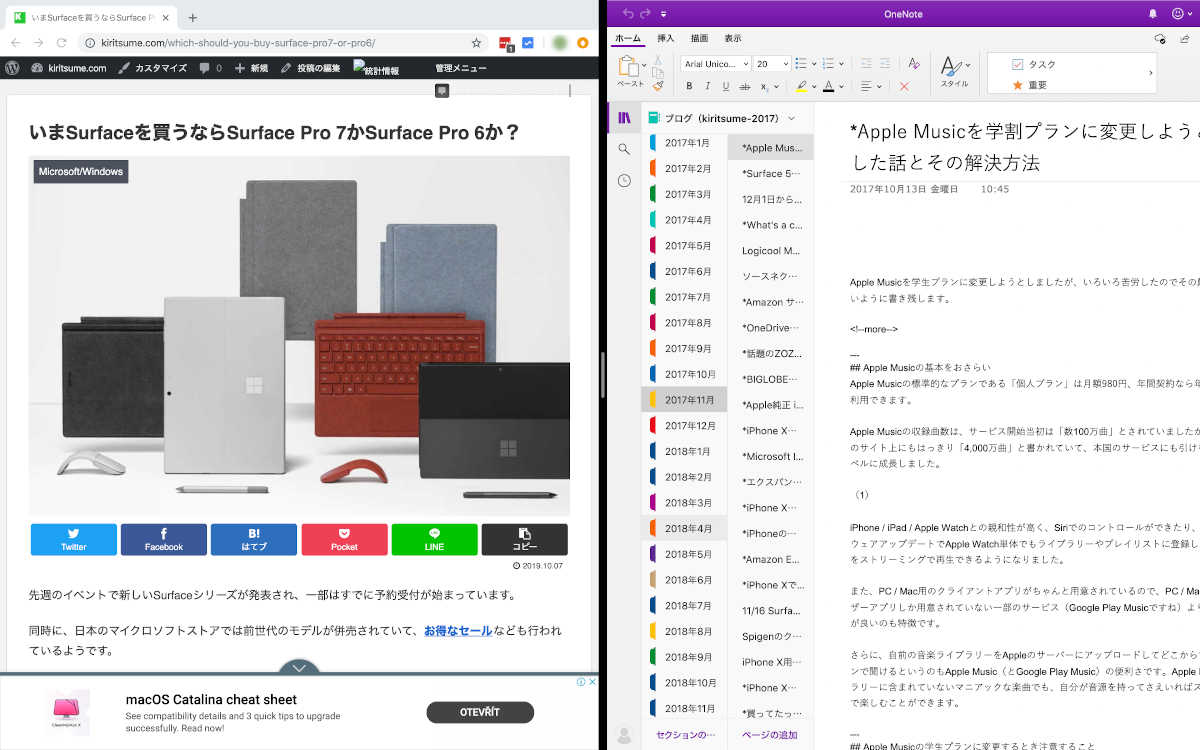
上の画面は、左側にブラウザー、右側にOneNoteを開いてブログの本文を書いている状態を再現したものですが、ブラウザー側はサイドバーが表示されなくなっているし、OneNote側はナビゲーション(ブックとページの一覧)を表示したままでは本文全体を表示することができません。
もちろん、画面の表示倍率を下げれば情報量を増やすことはできますが、それはそれで却って作業性が悪化したりするわけで困ったものなのです。
この状態からSidecarでブラウザーをiPadに移動させてしまえば、ブラウザーのサイドバーも、OneNoteの本文も、どっちも満足に表示できるようになります。
Windows 10とは違い、マルチディスプレイ環境でも仮想デスクトップが使い物になるので、これらを組み合わせると最高に便利になります。
追加投資はないも同然と言ってもいいのでは?
それで、MacBookユーザーのかたでSidecarを利用できるiPadやiPad Proをお持ちでない場合は、新たにiPadを買わなければいけないわけです。
わざわざ古いものを買う必要はないし、画面は大きめのほうが便利なので、現行モデルで最安の無印iPad(10.2インチ)を買うとすると、税別3万4,800円です。
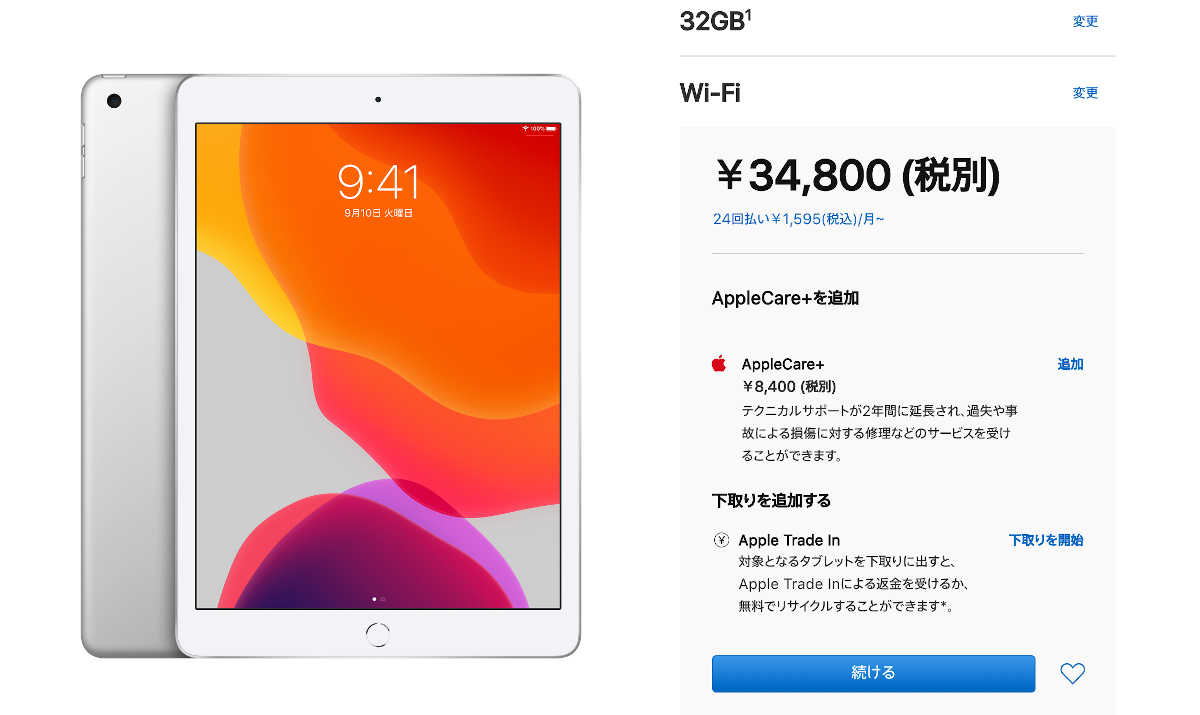
iPadは移動中も作業に暇つぶしにと大活躍しますし、PC/Macを持っていくまでもない状況ではメインの作業環境として働いてもくれますから、それだけでも3万4,800円くらいの価値はじゅうぶんにあるわけです。
キーボードを使う作業なら専用のキーボードカバー(Smart Keyboard)があると便利です。
そして、ほんの1週間前まではSidecarは使えなかったわけで、Sidecar分の恩恵は極端に言えば「おまけ」みたいなものです。
そのおまけ機能でMacでの作業が快適かつ効率的になるのですから、これを使わない手はありません。
MacとiPadの接続は、iPad側がUSB-Cポートを備えたモデルならUSB-CまたはWi-Fi、そうでなければLightningまたはWi-Fiによる接続になります。
手元で試した範囲では、Wi-Fi接続であっても表示やマウスカーソルの動きに遅延は感じられず、事務作業ではまったく不都合なく使えるでしょう。
というわけで、Macユーザー、とくにMacBookを持ち歩く機会がある方は、ついでにiPadも持ち歩くと作業が超快適になりますという話でした。
専用のサブディスプレイも解像度が高いものを買えば数万円はするわけですし、それなら単体で真っ当なタブレットとしても使えるiPadを買うほうがお得ですよね。